Hola Comunidad;
Haciendo unas pruebas en Windows Server 2012 R2 – Standard Core, quería realizar la instalación de una característica Server-GUI-Shell, pero en el proceso me mostro el error típico 0x800f0906 por lo que hoy les mostraré una solución.
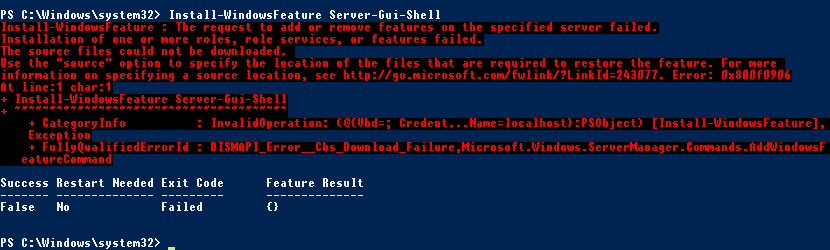
Lo primero que debemos de hacer es cargar la ISO del Instalador de Windows Server 2012 R2, para ello podemos usar los comandos de PowerShell aprendidos anteriormente o usar la GUI de nuestro Hipervisor. Yo cuento con la ISO ya montada en la Unidad Virtual de CD/DVD de mi Maquina Virtual.

Ahora en nuestro Windows Server 2012 R2 – Standard Core, ejecutamos el PowerShell y verificamos cual es el identificador (Letra) que se le ha asignado a la unidad de CD/DVD, para ello escribimos:
Get-Volume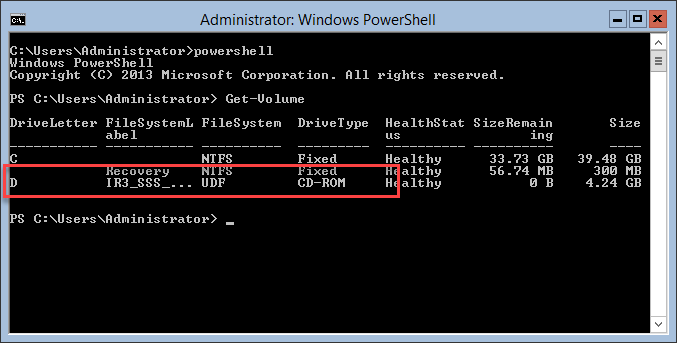
Ya tenemos identificada la Unidad de CD/DVD que es la letra D. Ahora vamos a identificar la edición que se encuentra en la WIM de nuestro instalador. Para ello ejecutamos el siguiente comando:
Get-WindowsImage -ImagePath D:sourcesinstall.wim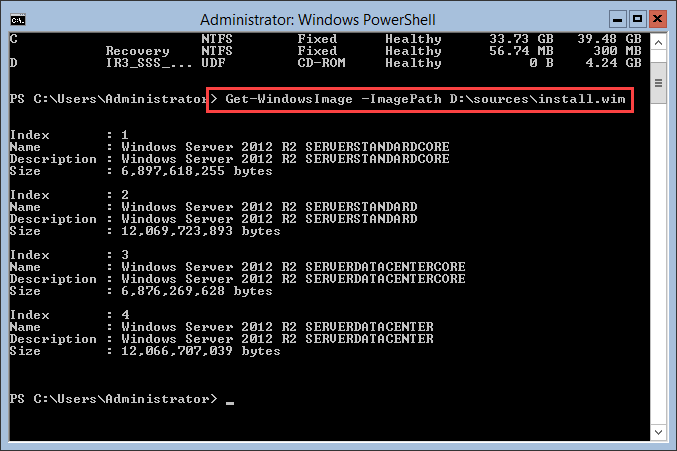
Identificamos la Posición (Index) de la Edición que se va a usar para instalar la característica, como yo estoy usando Windows Server 2012 R2 Standard Core, deberíamos usar el Windows Server 2012 R2 Standard (2). Si en caso tuviésemos instalado el Windows Server 2012 R2 Datacenter Core, deberíamos de usar el Windows Server 2012 R2 Datacenter (4), una vez identificado ejecutamos:
Install-WindowsFeature Server-Gui-Shell –Source wim:D:sourcesinstall.wim:2 -Restart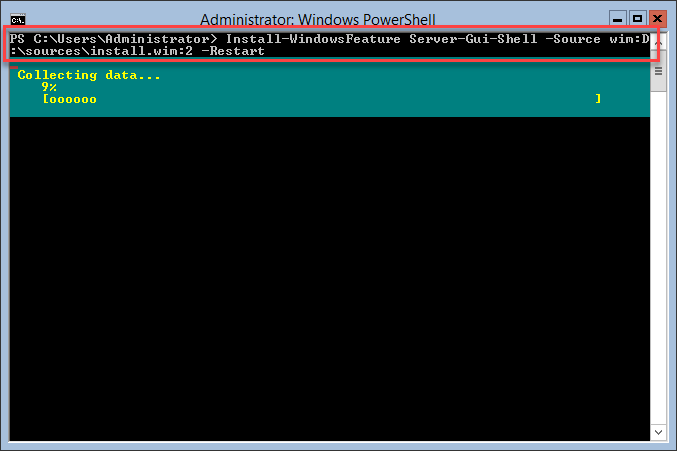
Esperamos a que termine la instalación.
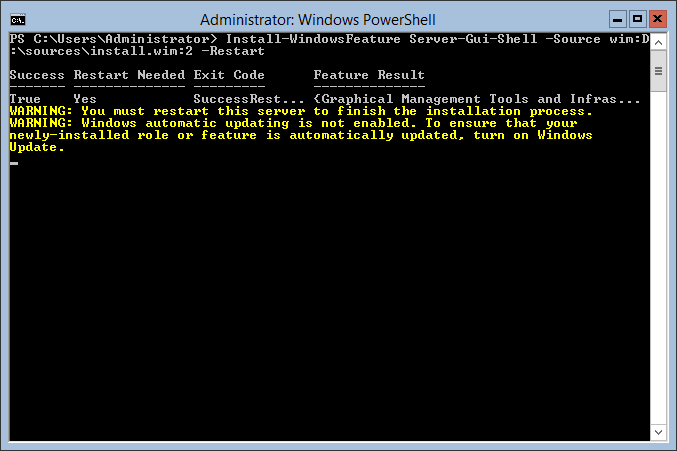
Se reiniciará el servidor.
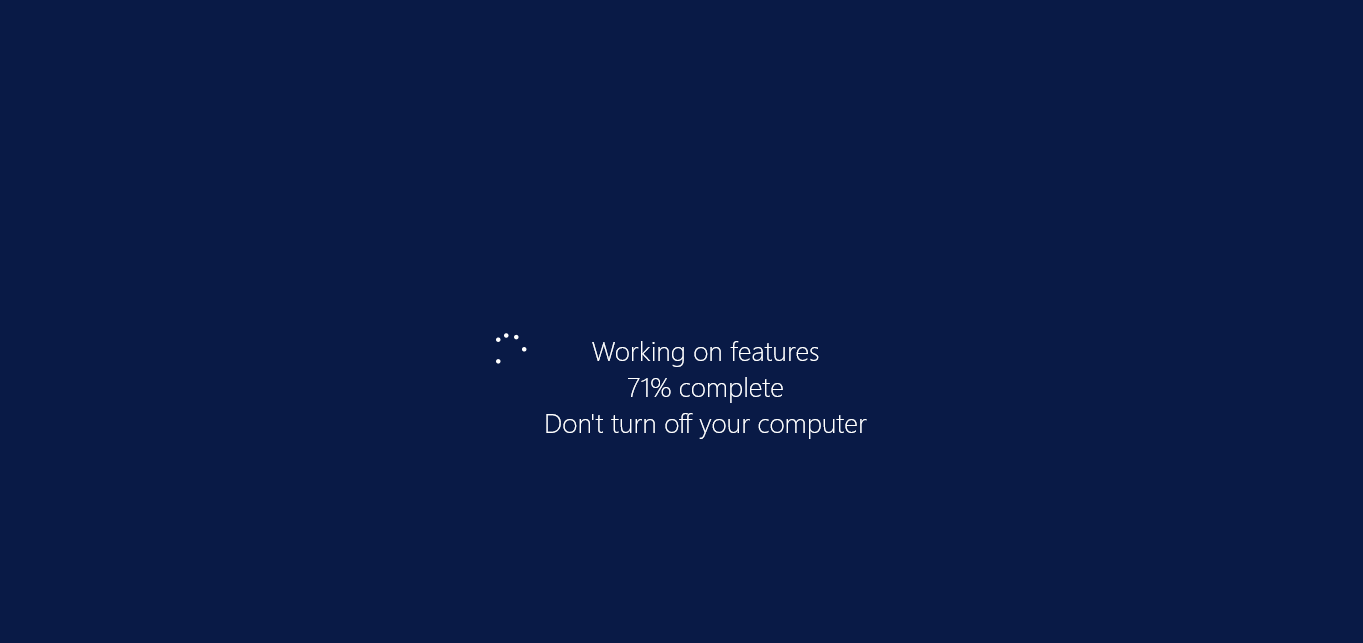
Después que ha reiniciado el servidor, podrás ingresar con total normalidad y podrás verificar que la GUI se ha instalado.
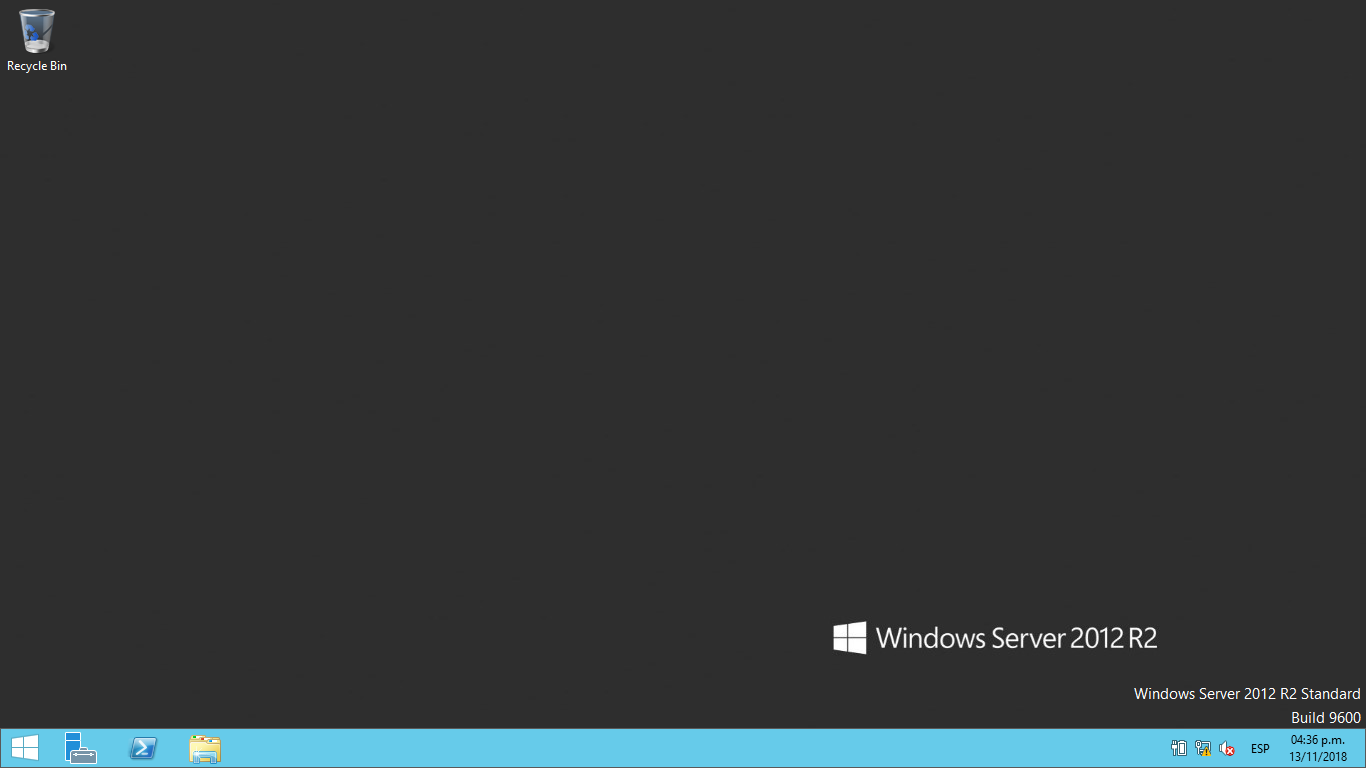
Ahora como pueden ver yo solo he instalado el Server-Gui-Shell pero a su vez y de manera automática instaló el Server-Gui-Mgmt-Infra, despues voy a explicar esto, ahora voy a desinstalarlo el Server-Gui-Shell por lo que ejecuto el siguiente comando:
Uninstall-WindowsFeature Server-Gui-ShellEsperamos a que termine la desinstalación y como no hemos especificado el comando -Restart en el comando anterior lo debemos de hacer nosotros.
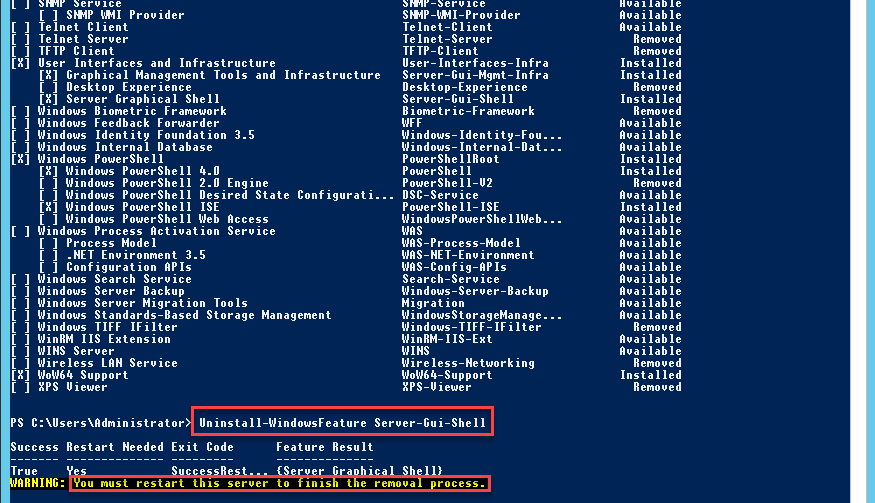
Listo, luego que hemos desinstalado el Server-Gui-Shell, verificamos pero esta vez conservará el Server-Gui-Mgmt-Infra.
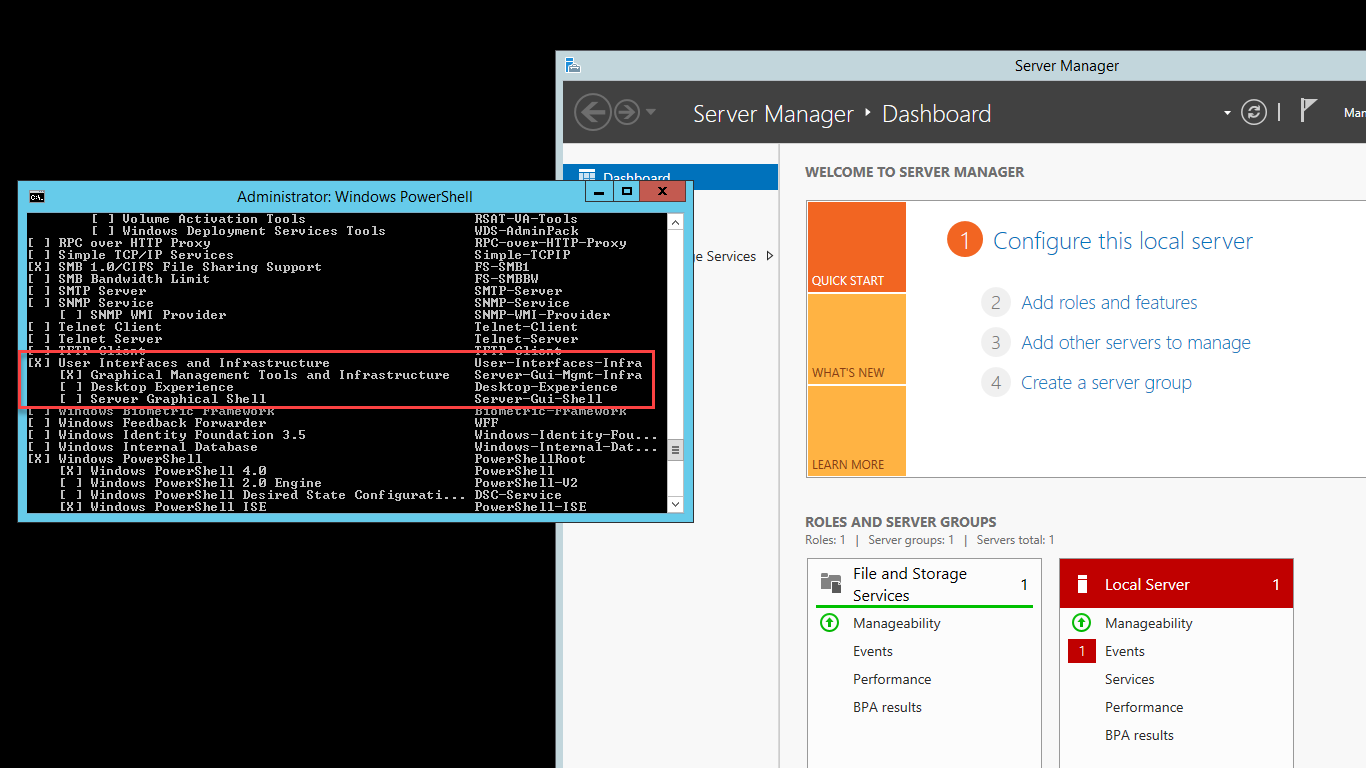
¿Porque sucede esto?
Un SysAdmin puede alternar entre las tres opciones de instalación:
- Server Core (No GUI)
- Server con Interfaz Gráfica Completa (Server-Gui-Shell): Esta es la opción que viene al momento de realizar la instalación GUI cuando colocamos el CD/DVD.
- Server con Interfaz Mínima (Server-Gui-Mgmt-Infra)
El proceso de cambiar de una opción a otra es muy sencillo. Hay cuatro puntos que debes de recordar:
- Server-Gui-Shell requiere de Server-Gui-Mgmt-Infra. Estos dos componentes se instalan juntos. Sin embargo, Server-Gui-Mgmt-Infra se puede instalar sin Server-Gui-Shell.
- Instalar solo Server-Gui-Mgmt-Infra no instalará Server-Gui-Shell automáticamente. por lo tanto la Interfaz de servidor será mínima, es decir , será un Server Core con MMC, Server Manager. No contará con la interfaz completo.
- Instalar Server-Gui-Shell instalará automáticamente el Server-Gui-Mgmt-Infra, los dos juntos forman la Interfaz de Usuario Completa (el que conocemos todos).
- desinstalar solo Server-Gui-Mgmt-Infra también desinstalara automáticamente el Server-Gui-Shell, que tendrá como resultado el Server Core.
Muchas Gracias!.
De lujo.
Que bueno que te haya servido, saludos.